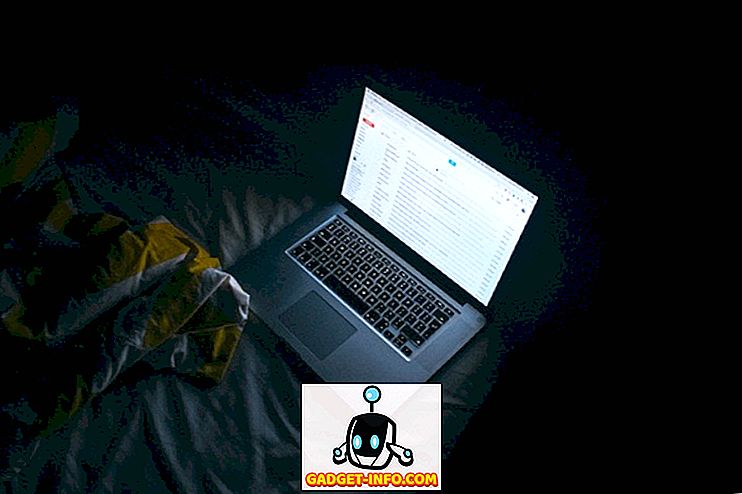Als je iemand bent zoals ik, die een heleboel YouTube-video's bekijkt, moet je de heldere webinterface van de videostream-gigant hebben gehaat, vooral 's nachts. De wit-rode interface kan 's nachts verblindend zijn. Dus als je altijd al een donkere modus op YouTube hebt gewenst, hebben we goed nieuws voor je. Zoals je misschien al geraden hebt, is er een coole optie voor de donkere modus beschikbaar op YouTube en moet je hem gewoon inschakelen. De verborgen donkere modus is ontdekt door een Redditor en als je hem zelf wilt uitproberen, volgen hier de stappen om YouTube Dark Mode in te schakelen:
Schakel de YouTube Dark-modus in Chrome in
Opmerking : ik heb de donkere modus van YouTube ingeschakeld in Chrome versie 57.0.2987.133 op een Windows 10-computer, maar de methode zou vrijwel identiek moeten zijn op macOS.
1. Zorg er eerst voor dat u de nieuwste versie van Chrome gebruikt ( versie 57 of hoger ). U kunt dit controleren door het menu met de drie stippen in de rechterbovenhoek aan te raken en vervolgens naar Help-> Over Google Chrome te gaan . Als u geen Chrome v57 of hoger gebruikt, moet u ervoor zorgen dat u de browser bijwerkt.

2. Als je klaar bent, open je YouTube en druk je op Ctrl + Shift + I (Option + Command + I op Mac) om Chrome- ontwikkelaarstools te openen.

3. Klik hier op het tabblad " Console " en plak de volgende opdracht: document.cookie = "VISITOR_INFO1_LIVE = fPQ4jCL6EiE" en druk op Enter.

4. Als je klaar bent, klik je op je profiel in YouTube en je zult een " Dark Mode " -optie vinden. Klik erop en schakel vervolgens de schakelaar " Activeer de donkere modus " in.


Opmerking : als u de optie hier niet vindt, kunt u naar YouTube-instellingen gaan, waar u de optie "Donkere modus" zou moeten vinden.
5. De donkere modus wordt dan ingeschakeld in YouTube en in plaats van het klassieke rode en witte thema zie je een donkere interface met witte en rode elementen. Ik vind het zeker leuk!

Activeer YouTube Dark Mode in Firefox
Opmerking : ik heb de YouTube Dark-modus ingeschakeld in Mozilla Firefox-versie 52.0.2 op Windows 10.
1. De methode om YouTube Dark Mode in Firefox te activeren is vrijwel hetzelfde als in Chrome. Open eerst YouTube en druk vervolgens op Ctrl + Shift + K om ontwikkelaaropties voor 'Webconsole' te openen. Vul hier gewoon de opdracht in: document.cookie = "VISITOR_INFO1_LIVE = fPQ4jCL6EiE" en druk op Enter.

2. Vernieuw YouTube vervolgens en je zou de "Dark Mode" -optie je YouTube-profiel moeten vinden.

Opmerking : sommige gebruikers melden dat u eerst cookies moet wissen om de donkere modus van YouTube in te schakelen. Dus, als het niet voor jou werkt, zorg er dan voor dat je de cookies opruimt.
Schakel YouTube Dark Mode in Edge in
Opmerking : ik heb de YouTube Dark-modus ingeschakeld in Microsoft Edge-versie 40.15060.0.0 op Windows 10.
1. Het proces om de Dark Mode in YouTube in Microsoft Edge in te schakelen is vrijwel hetzelfde als in Chrome en Firefox. Je hoeft alleen maar YouTube te openen en op Fn + F12 te drukken om Edge's Developer Tools te openen.

2. Ga hier naar het tabblad " Console " en plak de opdracht: document.cookie = "VISITOR_INFO1_LIVE = fPQ4jCL6EiE" . Druk vervolgens op Enter.

3. Als je klaar bent, vernieuw je gewoon de pagina en je zou de "Dark Mode" -optie in YouTube moeten vinden.

Krijg YouTube Dark Mode in je browser
Nou, dat was vrij eenvoudig, toch? De methode lijkt niet te werken met Safari, tot nu toe, maar we laten het u weten als dit het geval is. De YouTube Dark-modus ziet er zeker als cool uit, maar het is misschien niet iedereen aantrekkelijk en ik denk dat dat de reden is dat er een optie is om het in / uit te schakelen. Dus, als je de YouTube Dark Mode op Chrome, Firefox of Edge wilt, volg je gewoon de stappen om deze in te schakelen. Laat ons weten hoe je de donkere modus op YouTube leuk vindt in de comments hieronder.